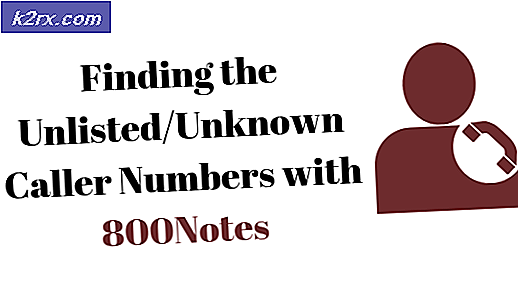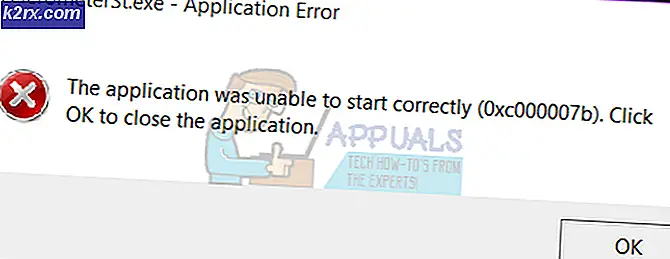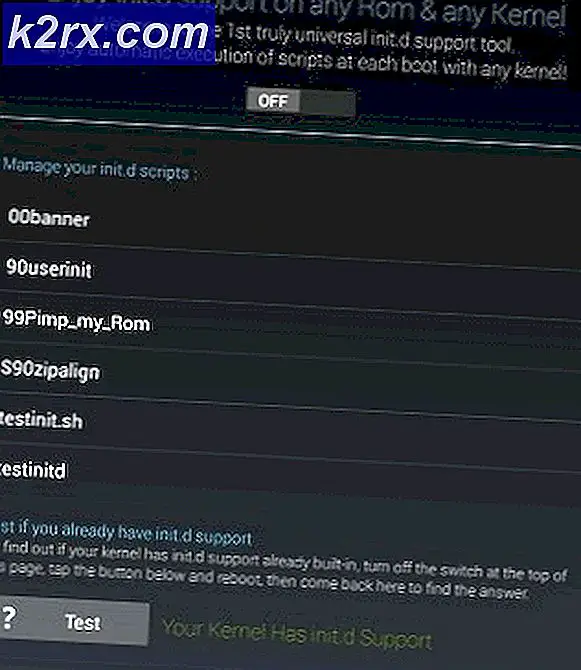Hvad er 'Update Orchestrator Service', og skal den deaktiveres?
Update Orchestrator Service er integreret i de nyere versioner af Windows-driftstjenesten og kan ikke afinstalleres eller fjernes fra computeren.
Hvad er "Update Orchestrator Service"?
Update Orchestrator Service (UsoSVC), som navnet antyder, er ansvarlig til downloader opdateringer til operativsystemet og installation dem efter bekræfter. Tjenesten er en meget vigtig og en væsentlig funktion, da operativsystemet konstant skal opdateres på grund af de nye sikkerheds- og funktionsopdateringer. Microsoft har opfundet denne tjeneste som en vigtig og har gjort deaktivering af den mere og mere vanskelig.
Problemer med tjenesten
Tjenesten kommer med mange problemer og bliver undertiden meget irriterende for brugerne. Det kan nogle gange forbruge op til 70% af computerens ressourcer hvilket kan forhindre de fleste brugere i at udføre deres daglige opgaver, og denne høje brug kan undertiden vare op til timer, før den kommer ned. Tjenesten fungerer normalt under opgaven "Servicehost: Lokalt system".
Microsoft har ingen bestemt svar til dette spørgsmål, og de anbefaler at vente indtil brugen falder ned automatisk. Dette er naturligvis ikke en bæredygtig løsning på problemet, fordi brugeroplevelsen for det meste er meget forsinket på deres systemer, mens tjenesten kører, hvilket kan føre til lammende systemets ydeevne og brugervenlighed.
Bør tjenesten deaktiveres?
Tjenesten kan være handicappet midlertidigt men det kan ikke stoppes permanent. Dette har været en stor klage til Windows 10, da det tvinger opdateringer i baggrunden til trods for at deaktivere tjenesten gentagne gange. Men hvis du skal udføre en presserende opgave eller har brug for, at din computer er bedst, kan tjenesten stoppes midlertidigt. Men husk at det automatisk startes efter et stykke tid, så det er bedst bare at vente på det.
Hvordan stopper man "Update Orchestrator Service"?
"Update orchestrator service" kan ikke deaktiveres permanent, men den kan stoppes midlertidigt. Derfor stopper vi i dette trin tjenesten. For det:
- Tryk på “Windows” + “R”-Knapper samtidigt for at åbne køreprompten.
- Indtaste "Tjenester.msc”Og tryk“Gå ind“.
- Dobbeltklik på “Opdater Orchestrator Service”Og klik på“Hold op“.
- Tjenesten stoppes nu, men den genstartes muligvis automatisk af operativsystemet.